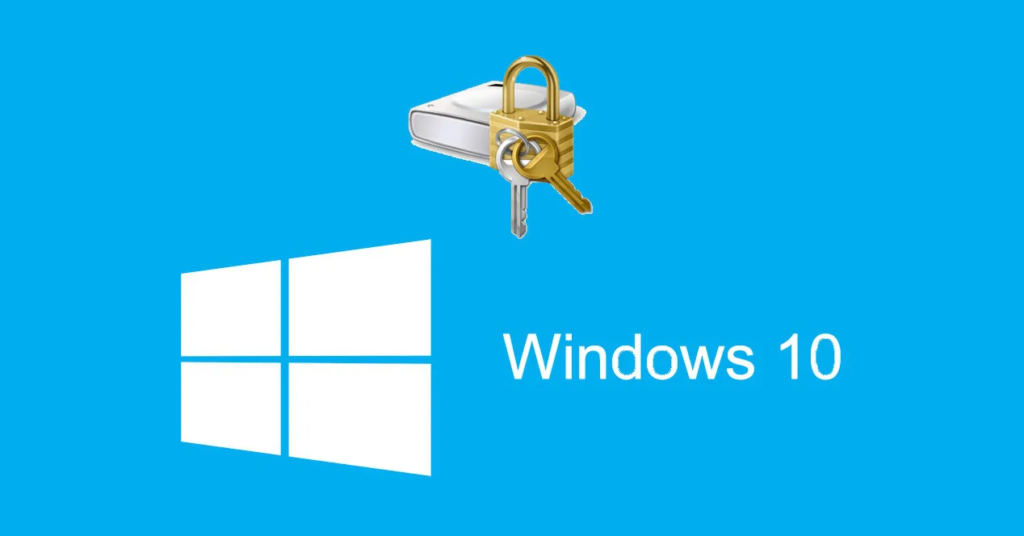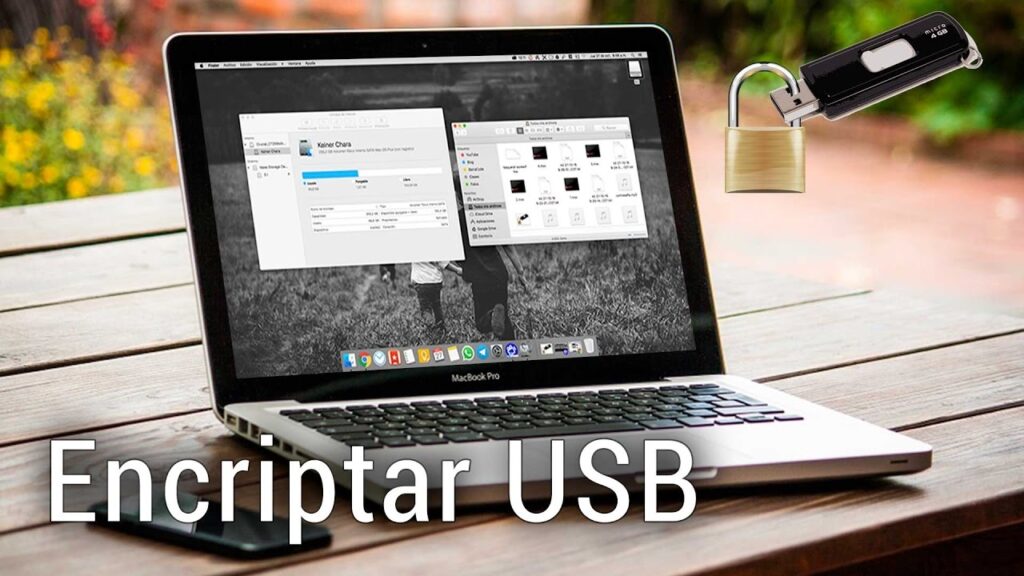Questo articolo Metti la password su una pendrive, è quello che tu, caro lettore, ti sarà molto utile, se stai cercando come proteggere le informazioni riservate che conservi sul tuo dispositivo rimovibile.
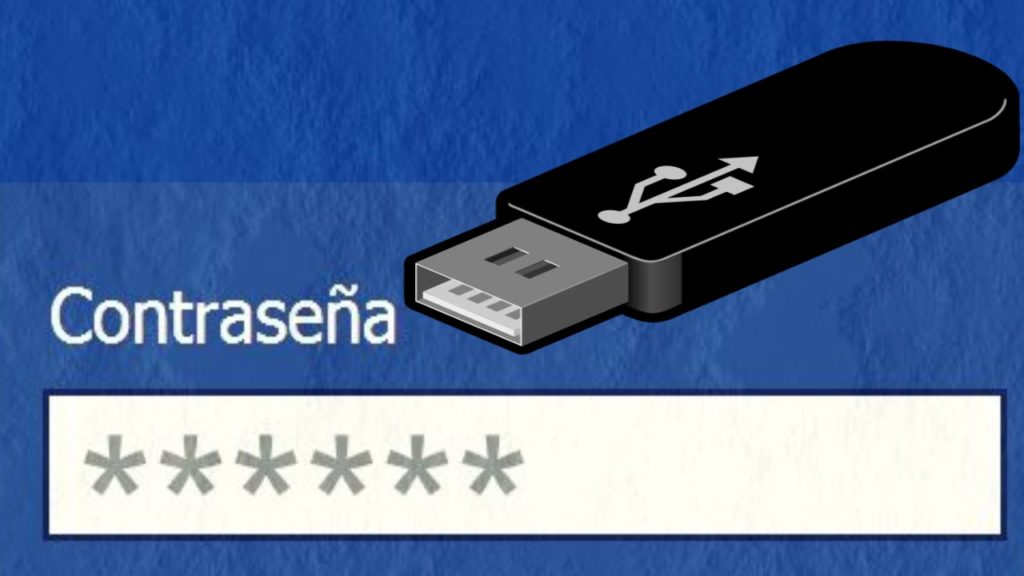
Metti la password su una pendrive
Le pendrive sono dispositivi, in molti casi in essi sono memorizzate informazioni personali e riservate che non si desidera che un'altra persona acceda a questi dati, quindi molti si chiederanno come inserire una password sulla pendrive, se questa è una preoccupazione di un utente, in questo articolo ti mostreremo come farlo.
Con il supporto di questi metodi e strumenti, l'utente sarà in grado di bloccare determinati file su una memoria USB, può anche creare determinate partizioni sul disco e bloccarne alcune, quindi questo processo gli offre la sicurezza che le informazioni contenute in la pendrive sarà protetta dagli occhi altrui e il dispositivo potrà essere prestato liberamente.
Sono metodi e strumenti pratici e facili, per raggiungere questo obiettivo, ciò che devi tenere a mente sono quei dati che vuoi proteggere.
Al momento, molti dispositivi hanno l'opzione di crittografia incorporata, tuttavia alcuni non ce l'hanno, quindi è necessario utilizzare un programma speciale come Bitlocker, utilizzarlo è molto semplice, l'utente non deve essere un esperto di computer per farlo.
Una volta installato il programma, devi andare al Pannello di controllo del computer e fare clic su "Crittografia unità Bitlocker", quindi verrà visualizzato un elenco di tutte le unità rimovibili, nonché l'opzione "Attiva BitLocker".
Devi cliccare e proseguire con la procedura, lo strumento ti indicherà di inserire la password che desideri, da quel momento in cui entrerai in una di queste unità rimovibili sul computer, ti verrà richiesta la password per visualizzare il contenuto.
Per crittografare e dare maggiore sicurezza alla pendrive si può utilizzare il programma USB Safeguard, scaricabile nella versione Premium, tuttavia sul sito ufficiale è disponibile una versione gratuita compatibile con Windows 10, che offre aspetti interessanti come ad esempio copiare e incollare il file direttamente dalla USB per eseguirlo, e poi continuare con le istruzioni, la pendrive verrà formattata e crittografata.
Potresti anche essere interessato a conoscere il seguente articolo direttamente correlato a questo argomento Porte USB bloccate.
Dall'altro c'è anche Rohos Mini Drive, scaricabile gratuitamente dal suo sito ufficiale, si installa sul computer e procede subito a cifrare e partizionare i dispositivi, quando tutto è fatto, il programma viene eseguito, e scegli appare immediatamente l'opzione "Crittografa unità USB", l'unità da collegare al computer, deve essere selezionata, viene visualizzata una maschera in cui è necessario inserire la nuova password per la partizione del disco.
Per finire bisogna cliccare su "Crea disco", è previsto che esegua il processo, potrebbero volerci alcuni minuti, per verificare che tutto sia stato eseguito correttamente, la pendrive sia estratta in sicurezza, sia reinserita e la password deve essere scritta.password, se entrano nella USB e la partizione è nascosta, la procedura è andata a buon fine.
Vantaggi della crittografia di una pendrive o di un'unità disco esterna
I vantaggi che offre quando si crittografano pendrive o qualsiasi altro dispositivo, utilizzando alcune tecniche e strumenti, è che forniscono all'utente la salvaguardia dei dati memorizzati dalla vista di terzi.
Assegnando una password o una chiave che deve essere completa, può essere crittografata, solitamente con algoritmi complessi, che possono evitare di inserire le informazioni in modo arbitrario.
È importante che la password inserita sulla pendrive sia conosciuta solo dall'utente interessato, oltre a ciò offre anche altri vantaggi quali:
- Mantieni le informazioni riservate senza temere che possano essere visualizzate da terzi.
- Proteggi i dati protetti da malware e altri virus diversi.
Un aspetto rilevante per poter effettuare la cifratura è che bisogna avere assoluta trasparenza per l'utente, e per le applicazioni, il che significa che il proprietario del dispositivo può scrivere su tutti i dischi, cartelle, cifratura, allo stesso modo di quanto fatto in quelli non crittografati.
Vantaggi della crittografia dell'intero disco (USB)
Rappresenta il modo migliore per avere sicurezza e fiducia, in modo che nessun'altra persona osservi ciò che è memorizzato nel dispositivo rimovibile, tra i vantaggi ci sono:
- Il sistema operativo funziona allo stesso modo su file e cartelle e, come utente, non noterai alcun cambiamento nelle operazioni quotidiane.
- Inoltre, l'utente non dovrebbe preoccuparsi della crittografia di file specifici, poiché l'intero disco sarà completamente crittografato.
- Può essere crittografato all'avvio, nessun altro utente potrà accedere al contenuto salvato sul disco, a meno che non disponga della chiave di crittografia.
Svantaggi della crittografia del disco
Va tenuto presente che quando si applica questo tipo di protezione, a volte è alquanto complicato, sebbene sia importante mantenere i dati protetti, quindi l'utente deve essere informato di quanto segue:
- C'è una piccola perdita di prestazioni dell'apparecchiatura, quando il disco è completamente crittografato, inclusi i file di scambio, il sistema operativo perde alcune ottimizzazioni, il che lo rende lento.
- Tutto dipenderà dal modo in cui il disco è crittografato, potrebbero esserci rischi di ostruire le chiavi.
- Nel caso in cui dimentichi la chiave di crittografia, devi sapere che le informazioni memorizzate sono completamente perse.
Procedura per proteggere una memoria USB esterna con una password
Una volta che l'utente conosce i vantaggi e gli svantaggi della crittografia di un disco rimovibile o di una memoria, è fondamentale che il processo venga eseguito senza commettere alcun tipo di errore, anche se si tratta di un processo semplice.
Su Windows
Riteniamo che Windows abbia una funzione di sicurezza, che è stata sviluppata da Microsoft, che è nota come BitLocker, questo strumento è installato dall'inizio in tutte le versioni di Windows e che serve anche per impostare una password su una pendrive.
Successivamente, ti mostreremo come inserire una password su una pendrive.
- È necessario inserire l'unità rimovibile, in Windows "Start", opzione "cerca", è necessario digitare nel pannello di controllo e premere immediatamente Apri.
- Una volta aperto, vengono visualizzate diverse opzioni che consentono di regolare la configurazione dell'apparecchiatura, è necessario selezionare "Sistema e sicurezza", fare clic su sistema e sicurezza.
- Quindi apri la finestra, cerca l'opzione "BitLocker Drive Encryption" - scegli l'unità che desideri crittografare.
- Fare clic sull'unità da crittografare - fare clic su "Attiva BitLocker" per procedere alla crittografia, che può essere eseguita tramite due sistemi, ovvero: uno con password e l'altro tramite smart card.
- Dopo il processo, sembra che devi selezionare dove vuoi salvare la copia di backup della chiave: Nell'account Microsoft, è un file che se puoi e vuoi stamparlo, puoi farlo.
- Scegli l'unità che desideri crittografare, ma se non desideri crittografare completamente l'USB, il processo viene eseguito rapidamente.
- Appare una nuova finestra, bisogna prendere la decisione sulla modalità di crittografia: la prima è speciale per i dischi interni, mentre per le unità esterne va scelta la seconda modalità, la modalità è più compatibile.
- Viene visualizzata una finestra che mostrerà tutte le opzioni che sono state selezionate per essere definitivamente confermate, il processo di crittografia inizierà immediatamente, la durata dipenderà dall'unità USB.
- Quando inserisci questa unità in un altro computer, vedrai il messaggio di errore di lettura, seguito da un avviso che l'unità è protetta con BitLocker.
- Inoltre, quando si fa clic, viene visualizzata una casella in cui è necessario inserire la password in modo che possano entrare normalmente.
Su macOS
Quando hai un computer MacOS il processo è più semplice, basta inserire la USB che deve essere stata formattata in precedenza.
Attendi che appaia l'icona della pendrive sul desktop, fai clic destro sul dispositivo, quando viene visualizzato il menu, seleziona l'opzione "Crittografa", scrivi la password per bloccare.
Su linux
Il processo di assegnazione di una chiave è molto più semplice, vediamo i passaggi da seguire:
- Il dispositivo rimovibile deve essere inserito, una volta visualizzata l'icona sul desktop, fare clic con il tasto destro su di esso, selezionare l'opzione "Formatta volume".
- Prima di formattare il dispositivo, è necessario applicare una crittografia inserendo una password preferita da inserire su una pendrive, quindi il processo è stato completato.
Cosa fare per sbloccare e rimuovere la password da una pendrive crittografata crittografata?
Per poter sbloccare un dispositivo cifrato la procedura è la stessa per la cifratura, devi solo tenere presente che si fa il contrario, poi ti mostreremo come dovrebbe essere fatto in alcuni sistemi operativi.
Su Windows
Sappiamo già che Microsoft ha una piattaforma che ha uno strumento specializzato per crittografare i dispositivi rimovibili e se per qualsiasi motivo l'utente ha bisogno di disabilitare BitLocker, deve solo eseguire la seguente procedura:
- È necessario inserire la pendrive (USB), inserire la password, fare clic con il tasto destro del mouse sul dispositivo protetto, andare in Esplora file, selezionare l'opzione per gestire BitLocker.
- Vengono visualizzate diverse opzioni, è necessario fare clic su "Disabilita BitLocker".
- Viene visualizzato un messaggio per confermare "Disattiva BitLocker", è necessario fare clic per consentire al sistema di continuare il processo.
- Una volta eseguita l'operazione, viene visualizzato un messaggio con una notifica che il disco è stato decrittografato.
Una volta disabilitata la crittografia dell'unità rimovibile (USB), è un modo pratico e semplice per farlo, con cui è possibile bloccare e sbloccare altre unità necessarie.
Su macOS
Eliminare la crittografia è molto semplice, quello che devi fare è applicare la seguente procedura ed eliminerai immediatamente la protezione.
- È necessario collegare il disco rimovibile (USB) di cui si desidera eliminare la crittografia, fare clic sull'icona dell'unità esterna, fare clic con il tasto destro su "Decritta".
- Viene messa anche una password su una pendrive, che serviva per crittografare il dispositivo, è fondamentale per poter continuare con la decrittazione, è un'attività che può durare un po' di tempo, dipenderà dalle dimensioni del dispositivo.
Su linux
Nel caso in cui l'utente richieda di sbloccare il dispositivo rimovibile con Linux, ciò che deve fare è avere installato l'applicazione Hdarm, è uno strumento che ha la funzione di interfaccia tra molti driver del kernel Linux.
La procedura per ottenerlo è mostrata di seguito:
- Scarica lo strumento, puoi usare l'opzione –r, per controllare lo stato del bit, è un semplice comando.
- Devi sapere qual è il nome fisico del dispositivo di archiviazione che deve essere sbloccato.
- Sullo schermo compare il valore del dispositivo, se il valore è 1 significa che è attivo in modalità “sola lettura” oppure, in mancanza, sola lettura, che significa che è protetto da scrittura, non permette di scrivere assolutamente nulla .
- Per procedere alla disabilitazione o modifica del bit è necessario scrivere quanto segue: 1 sudo hdparm –r0 /dev/sdd.
Quando l'utente esegue il primo comando e si consulta lo stato, si osserverà che è tornato a 0, il che significa che la modalità di sola lettura è disattivata o disattivata.
Metodi per proteggere i file su un'unità flash USB con una password complessa
In informatica esistono numerosi metodi che possono essere applicati per proteggere i dati contenuti in una pendrive, di seguito li indichiamo:
Cripta i file
È l'opzione per crittografare le informazioni in modo semplice e veloce, la difficoltà che sorge è che è possibile crittografare determinati file, come i file di Microsoft Word, come qualsiasi altro programma o dispositivo dotato di password.
Una partizione crittografata
È un modo per codificare determinati file che si trovano nella memoria rimovibile, offre il vantaggio di crittografare ciò che è necessario, ma può comunque essere fatto con ognuno dei file che desideri.
Il procedimento è preciso, si tratta di frammentare la memoria della pendrive esattamente in due, in modo che una partizione possa essere cifrata mentre l'altra no, tutto ciò che è memorizzato nella distribuzione cifrata è protetto, per svolgere questa funzione si usa il noto strumento Rohos Mini Drive.
Va tenuto presente che la partizione deve essere con un massimo di 8 GB, è una limitazione che il programma ha, tuttavia offre che non è necessario un programma per decifrare la pendrive.
Per poterlo chiudere, è necessario utilizzare l'opzione "Crittografa unità USB" o in mancanza di "Configura la chiave USB", è necessario disporre di una chiave per la crittografia e fare clic su "Crea disco", per finire di selezionare la dimensione e il tipo di file system, che completa la procedura.
Cripta completamente la pendrive
In questo modo, è impossibile per altri utenti entrare nella pendrive, di default può essere fatto in Windows, quindi l'utente non richiede l'installazione di un programma.
L'unico requisito è che devi essere un utente Windows permanente, lo strumento è noto come BitLocker.
I migliori programmi e strumenti per mettere password alle pendrive
Attualmente sul mercato esistono numerosi strumenti che vengono utilizzati per crittografare e bloccare un dispositivo esterno o interno, diamo un'occhiata a quanto segue:
Mini drive Rohos
È uno strumento che ha la particolarità di non bloccare completamente la pendrive, tuttavia frammenta la memoria del disco in due parti, così come blocca solo una parte della memoria.
La procedura guidata di installazione del programma consente all'utente di creare facilmente una partizione, contiene una partizione portatile che gli consente di funzionare su tutti i tipi di computer, quindi è possibile accedere a questa sezione da qualsiasi luogo.
BitLocker
È uno strumento che offre la possibilità di inserire una password su una pendrive, che verrà utilizzata esclusivamente, in compagnia del sistema operativo Windows, l'unica difficoltà che presenta è che solo Windows ce l'ha, si trova nel Pannello di controllo , per ottenerlo, selezionare l'opzione "Activ BitLocker".
USB Safeguard
È una buona opzione mettere una password a una pendrive in modo completo, il che significa che crea una partizione, oltre a non dipendere da una specifica funzione di sistema, puoi trovare versioni gratuite per proteggere dispositivi fino a 4GB, nel caso in cui desideri più GB devi acquistare la versione a pagamento.
Il sistema per la crittografia è AES 256 bit, ed è compatibile anche con Windows 10, è necessario solo copiare e incollare il file dalla memoria della pendrive.
Granito portatile
Offre uno strumento ideale, che permette di mettere una password su una pendrive, l'ultima versione apparsa sul mercato è assolutamente compatibile con le altre versioni di Windows, va scaricata ed eseguita.
veracrypt
È uno strumento di crittografia che segue il progetto avviato da TryCrypt, ha versioni disponibili per Windows, MacOS e Linux, per crittografare un'unità USB offre varie opzioni, come:
- Cripta l'intera unità.
- A sua volta crittografa solo una partizione di determinati file.
- Crea molte partizioni sull'unità.